Дополнительный 1 ТБ или более у вас под рукой
Оба Xbox One и PS4 в стандартной комплектации поставляются с 500 ГБ, а Xbox Один Х и PS4 Про предлагают 1 ТБ. Когда вы впервые приобретаете консоль, 500 ГБ может показаться достаточным, но поскольку размеры установки игр AAA достигают отметки 40 ГБ для огромных игр с открытым миром, этот жесткий диск скоро заполнится.
Поскольку цифровые игры и возможность получить все, что вы хотите из Интернета, начали вытеснять физические носители как способ игры, идея удаление некоторых ваших любимых игр для установки новых кажется большой проблемой, особенно то, сколько времени занимает переустановка игр на большинстве связи.
Итак, вам может быть интересно, как лучше всего обновить внешнее хранилище на Xbox One.
Что ж, в отличие от PS4, где вам придется достать отвертку, Microsoft вместо этого сделала Xbox One совместимым с внешними жесткими дисками.
Это быстрый и простой процесс, в котором мы поможем вам с помощью нашего руководства по обновлению жесткого диска Xbox One.
СМОТРИТЕ ТАКЖЕ: Обновление жесткого диска PS4 – Как обновить жесткий диск PS4
Вот что произойдет в пользовательском интерфейсе Xbox One во время установки:
Шаг 1. Выберите внешний жесткий диск.
Первый шаг к обновлению внутренней памяти вашего Xbox One — это выбор внешнего жесткого диска, который вы хотите использовать. И есть из чего выбрать.
Единственное предостережение Microsoft относительно того, что будет поддерживать Xbox One, — это то, что он должен иметь размер не менее 256 ГБ и быть совместим с USB 3.0.
Xbox One фактически может поддерживать до двух накопителей USB 3.0 емкостью 256 ГБ или более, а это означает, что вы можете экспоненциально расширить свою внутреннюю память, если готовы раскошелиться на пару сотен фунтов.
Мы выбрали WD My Passport Ultra Metal Edition емкостью 2 ТБ. К сожалению, этот продукт снят с производства, но мы рекомендуем Seagate Expansion USB 3.0 Portable 2.5 емкостью 2 ТБ. Внешний дюймовый диск USB 3.0 может увеличить объем памяти вдвое или в четыре раза в зависимости от того, какую модель Xbox One вы используете. иметь.
Купить сейчас: Портативный внешний жесткий диск Seagate емкостью 2 ТБ всего за 53,99 фунтов стерлингов
Кроме того, сейчас он стоит всего 53,99 фунта стерлингов, что делает его выгодным приобретением для увеличения памяти вашего Xbox One.

Шаг 2. Подключите его к Xbox One.
Xbox One имеет три порта USB, к которым можно подключить новый внешний жесткий диск. Мы выбрали один из задних, чтобы можно было спрятать жесткий диск из поля зрения.
Когда Xbox One включен, подключите жесткий диск к одному из портов USB 3.0. Xbox One уведомит вас о подключении внешнего жесткого диска.
Хотя у вас может возникнуть соблазн поработать со всплывающим окном, чтобы быстро и легко отформатировать новый жесткий диск, перейдите в меню настроек.
СМОТРИТЕ ТАКЖЕ: Xbox One против Xbox 360

Шаг 3. Отформатируйте жесткий диск для установки игры.
Перейдите в «Настройки», затем «Система», а затем выберите параметр «Управление хранилищем». После этого вы увидите свой внутренний жесткий диск слева, а новый внешний — справа.
На данный момент на внешнем жестком диске можно хранить только изображения, музыку и видеофайлы, поэтому вам придется отформатировать его, чтобы иметь возможность хранить на нем игры.
Выберите его, и вам будет представлено раскрывающееся меню. Выберите параметр «Форматировать для игр и приложений», а затем выберите «Форматировать устройство хранения».
Вам будет предложено дать ему имя, а затем решить, хотите ли вы, чтобы он был установочным диском по умолчанию или пока используйте внутренний жесткий диск. Вы всегда можете изменить его позже.

Если вы используете внутренний жесткий диск, как только он заполнится, содержимое автоматически начнет перетекать на внешний жесткий диск.
Но если вы начнете хранить свои игры на внешнем жестком диске, вы сможете взять этот диск с собой домой к другу и начать играть там в свои игры — если вы все равно сначала войдете в Xbox Live.
Сделав свой выбор, снова выберите опцию «Форматировать устройство хранения».
На мгновение появится маленький кружок загрузки Xbox One, а затем у вас появится новое место для всех ваших игр.
СМОТРИТЕ ТАКЖЕ: Предстоящие игры для Xbox One 2015 года
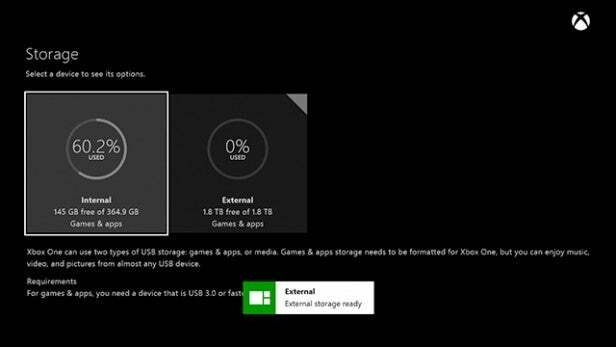
Шаг 4 – Воспользуйтесь преимуществами
Емкость вашего Xbox One теперь увеличилась с довольно скудных 500 ГБ до 2,5 ТБ — плюс-минус один или два ГБ для системного администратора.
Эти 2 ТБ означают дополнительные 100 или около того игр, исходя из средней установки 20–25 ГБ на игру AAA. Или около 50 более крупных игр, таких как Assassin’s Creed Unity объемом 40 ГБ.
Мы заметили, что скорость загрузки игр немного увеличивается, если игры хранятся на внешнем жестком диске. Это связано с тем, что соединение USB 3.0 накопителя WD быстрее, чем соединение SATA II между Xbox One и внутренним жестким диском.
Зачем доверять нашей журналистике?
Основанное в 2003 году издание Trusted Reviews существует для того, чтобы давать нашим читателям подробные, объективные и независимые советы о том, что покупать.
Сегодня у нас есть миллионы пользователей в месяц со всего мира, и мы оцениваем более 1000 продуктов в год.


